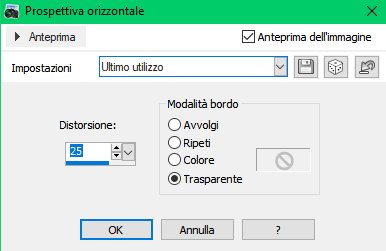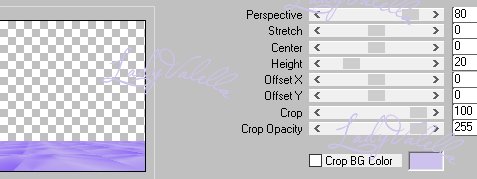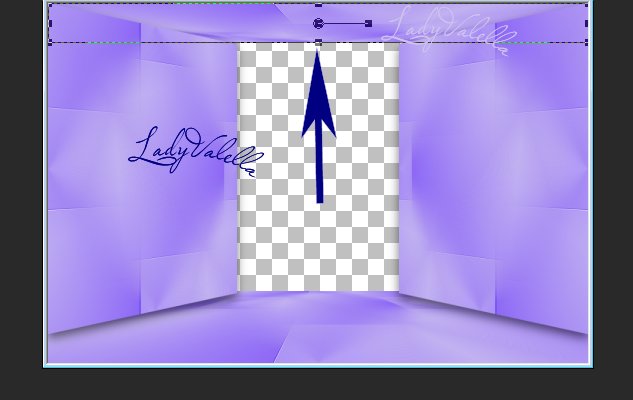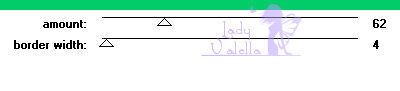Questo tutorial è di mia invenzione e ne detengo la proprietà. E' stato creato con Paint Shop Pro X5 ma può essere
eseguito anche con le altre versioni (ci possono essere delle piccole diversità). Ogni somiglianza con altri in rete è puramente casuale.
Il materiale è stato reperito in rete ed è di proprietà dei legittimi proprietari.
Non spacciate i tube e il tutorial per vostri. E' vietato linkare il Tutorial su Forum o gruppi di grafica senza il mio permesso.